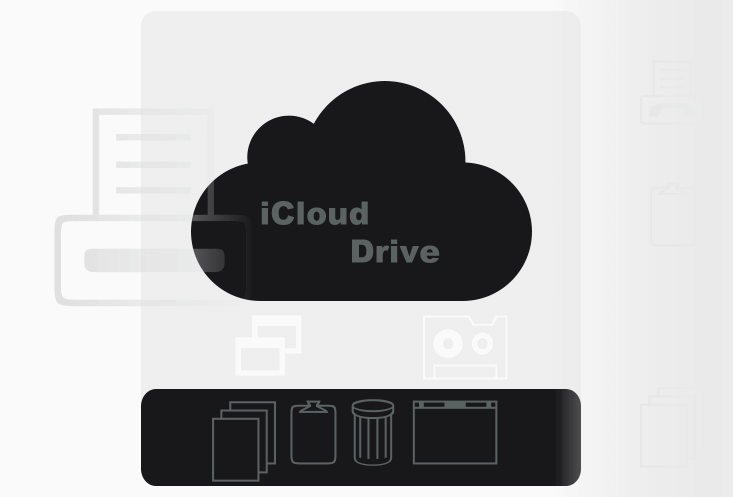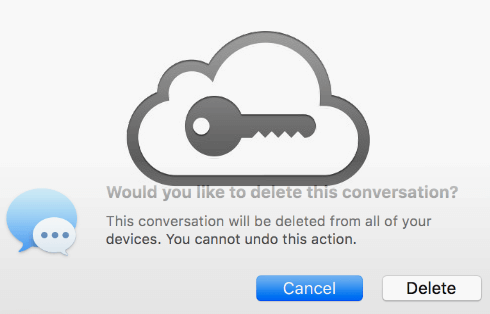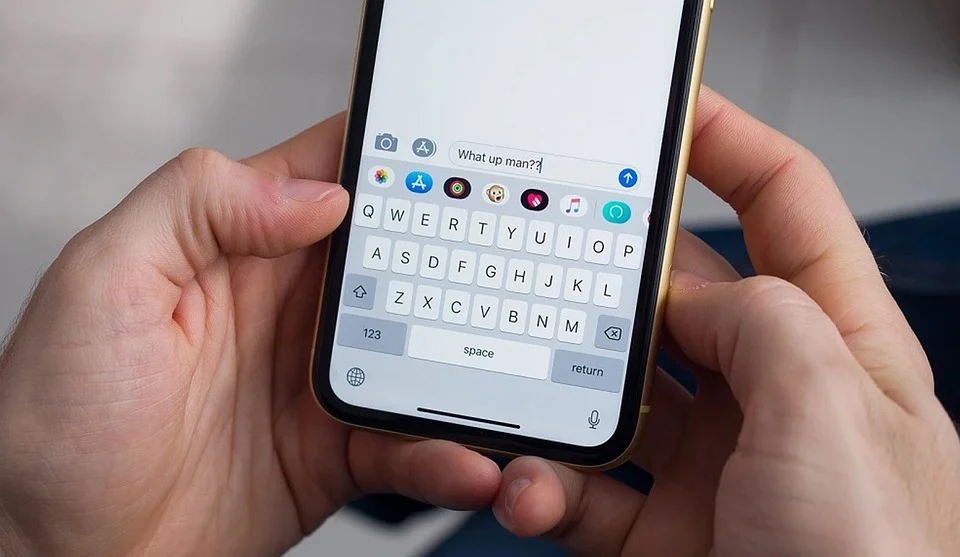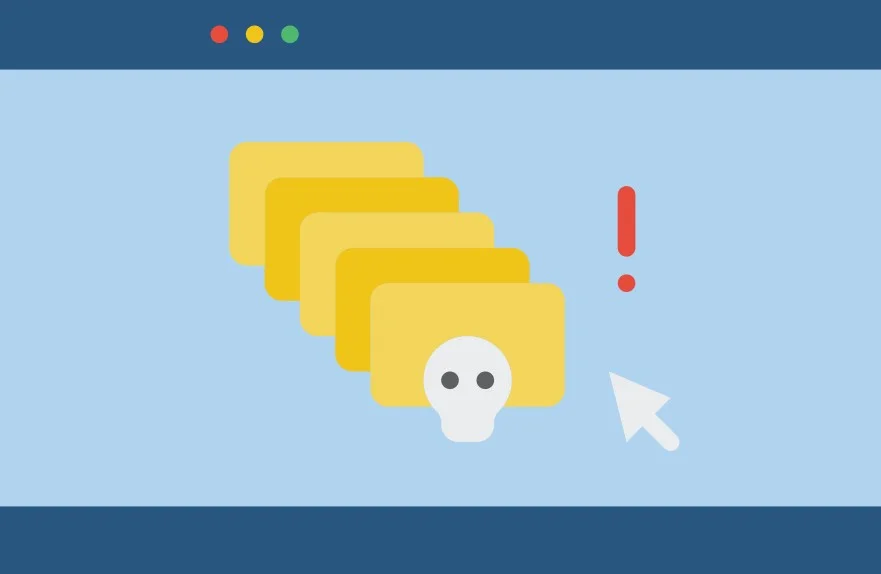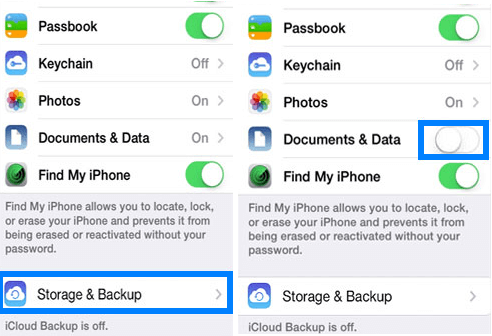Como usar o iCloud Drive com o Numbers
Para saber como usar o iCloud Drive com o Numbers, primeiramente saiba como o iCloud Drive armazena suas planilhas. Ele as mantém atualizadas em seus computadores e dispositivos iOS, que tenham uma sessão iniciada no iCloud com o mesmo ID Apple.
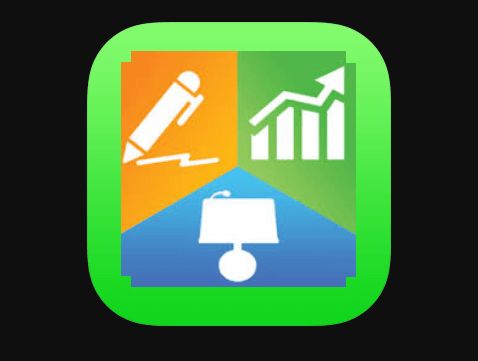
Sempre é possível ver a versão mais recente da planilha, independentemente de onde você tiver feito as edições mais recentes.
No entanto, para obter uma sincronização contínua de planilhas, use o iCloud Drive. Ou então use o iOS 8, ou posterior nos dispositivos e o OS X 10.10, ou posterior nos computadores Mac. Já no dispositivo iOS, itens armazenados no iCloud Drive aparecem no gerenciador de planilhas.
Para usar o iCloud Drive com o Numbers
Você também pode usar o Numbers para iCloud para criar e editar planilhas do Numbers usando um navegador compatível em computadores Mac ou Windows.
Configurar o iCloud Drive em um dispositivo iOS
- Toque em Preferências, na tela inicial e siga uma das seguintes etapas:
- Se você já tiver iniciado uma sessão: Toque em seu nome na parte superior em Ajustes.
- Se você não tiver iniciado uma sessão com um Apple ID: Toque em Iniciar sessão no iPhone e digite seu ID Apple, ou solicite um ID Apple e inicie uma sessão. Siga as instruções para a autenticação.
Importante: Se você esqueceu seu ID Apple ou a senha, pode recuperá-los site do ID Apple. Embora você possa ter mais de um ID Apple, isso não é recomendado. As compras feitas na iTunes Store e na App Store com um ID Apple não podem ser combinadas com as compras feitas com outro ID Apple.
- Toque em iCloud, depois role para baixo e ative iCloud Drive.
- Role para baixo e ative Numbers.
Este ajuste permite que o Numbers armazene documentos no iCloud Drive.
Quando o iCloud estiver desativado para o Numbers nesse dispositivo, as alterações que você fizer, ou as planilhas novas que você criar, não serão salvas no iCloud Drive.
Contudo, as planilhas recentemente criadas, ou alteradas em outros dispositivos, ou no computador não ficam disponíveis no Numbers deste dispositivo.
Dicas para o gerenciamento de planilhas entre dispositivos
veja aqui, algumas dicas a considerar, sobre como usar o iCloud Drive com o Numbers. E também, sobre o uso do iCloud para o gerenciamento das suas planilhas em seus dispositivos:
Caso edite e feche uma planilha quando não estiver conectado à Internet, você verá um ícone de nuvem na miniatura da planilha. Na próxima vez em que você conectar à Internet, a planilha editada será salva no iCloud Drive.
Se você editar uma planilha em vários computadores, ou dispositivos e não conceder tempo suficiente para que as edições sejam sincronizadas, podem ocorrer conflitos. Se houver um conflito, você pode escolher manter qualquer uma, ou todas as versões.
NOTA: esta opção se aplica apenas a planilhas não compartilhadas com outras pessoas.
Se você apagar, uma planilha, poderá optar por apagá-la do Numbers em todos os seus dispositivos, ou apenas no dispositivo que estiver usando. Se você apagá-la apenas do dispositivo que estiver usando, ela aparecerá no gerenciador de planilhas com o aviso do iCloud no canto, que diz o seguinte:
Toque na miniatura para transferir a planilha novamente. A exclusão de uma planilha compartilhada por outra pessoa a remove do iCloud Drive e do Numbers em todos os seus dispositivos.
No entanto, você pode tocar no link compartilhado novamente. Isso irá adicionar a planilha de volta ao iCloud Drive, onde ela será disponibilizada para todos os seus computadores e dispositivos que tenham o iCloud ativado.
Caso use pastas para organizar suas planilhas em um dispositivo, a mesma organização de pastas será aplicada em todos os dispositivos.
Por fim, se você adicionar uma senha a uma planilha em um dispositivo, ela será necessária para abrir a planilha em todos os seus dispositivos. Você aprendeu como usar o iCloud Drive com o Numbers.